📱 핸드폰 데이터 복구 100% 성공하는 방법! 🔄
핸드폰 데이터를 실수로 삭제하셨나요? 😱
사진, 영상, 연락처, 문서까지 중요한 파일이 날아갔다면 정말 난감하죠.
하지만 정확한 방법만 알면 100% 데이터 복구 가능합니다! 🚀
오늘은 핸드폰 데이터 복구를 위한 실전 방법을 단계별로 알려드릴게요!
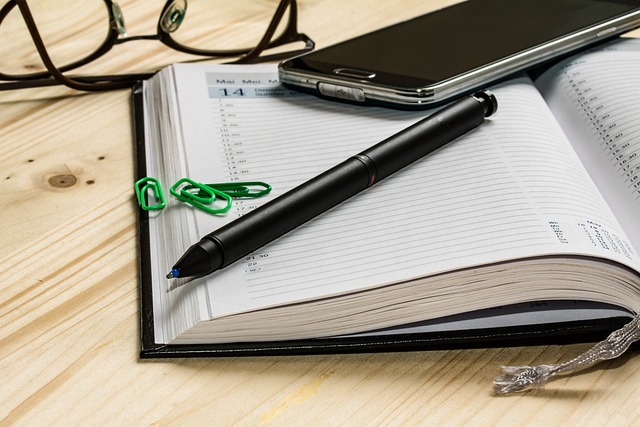
✅ 데이터 복구 가능 여부 확인
데이터 복구가 가능한지 먼저 체크해야 합니다.
🔍 1️⃣ 완전 삭제 vs 복구 가능 데이터
✔ 최근 삭제한 데이터: 복구 가능 ✅
✔ 백업이 있는 경우: 복구 가능 ✅
✔ 포맷된 경우: 일부 복구 가능 🔄
✔ 오래된 데이터 덮어쓰기: 복구 어려움 ❌
💡 TIP:
- 데이터를 삭제하자마자 새로운 파일을 저장하지 않는 것이 가장 중요!
- 덮어쓰기가 되면 복구 확률이 낮아집니다.
🔄 2️⃣ 핸드폰 데이터 복구 방법 (백업 없이 가능!)
백업 없이도 복구할 수 있는 다양한 방법이 있습니다.
아래 방법을 단계별로 따라 해보세요.
📂 1. "최근 삭제" 폴더 확인 (사진 & 동영상 복구)
대부분의 스마트폰은 삭제된 데이터를 일정 기간 보관합니다.
✅ 경로:
- 안드로이드: 갤러리 앱 → "휴지통" 확인 (30일 보관)
- 아이폰: 사진 앱 → "최근 삭제된 항목" 확인 (30~40일 보관)
💡 TIP:
✔ 30일이 지나기 전에 복원해야 합니다!
🔍 2. 데이터 복구 앱 사용 (루팅 없이 가능)
전문 복구 앱을 사용하면 삭제된 파일을 쉽게 되살릴 수 있습니다.
📌 추천 데이터 복구 앱:
| 앱 이름 | 지원 OS | 복구 가능 데이터 |
|---------|---------|-----------------|
| DiskDigger | Android | 사진, 동영상 |
| Dr.Fone | iOS & Android | 사진, 연락처, 메시지 |
| iMobie PhoneRescue | iOS & Android | 사진, 연락처, WhatsApp 데이터 |
✅ 사용 방법 (DiskDigger 예시)
- Google Play에서 DiskDigger 설치
- 앱 실행 후 "기본 스캔" 선택
- 복구할 사진을 선택하고 저장
💡 TIP:
✔ 루팅 없이도 일부 데이터 복구 가능
✔ 루팅하면 더 많은 데이터 복구 가능
💻 3. PC 프로그램을 이용한 복구 (100% 확률 UP)
PC를 이용하면 더 많은 데이터 복구 가능!
📌 추천 복구 프로그램:
| 프로그램 이름 | 지원 OS | 복구 가능 데이터 |
|--------------|---------|-----------------|
| EaseUS MobiSaver | Windows, Mac | 사진, 연락처, 문서 |
| Tenorshare UltData | Windows, Mac | 사진, 동영상, 메시지 |
| FonePaw Android Data Recovery | Windows, Mac | WhatsApp, 통화 기록 |
✅ 사용 방법 (EaseUS MobiSaver 예시)
- PC에서 EaseUS MobiSaver 다운로드
- 핸드폰을 USB로 PC에 연결
- "삭제된 데이터 검색" 실행
- 복구할 파일 선택 후 저장
💡 TIP:
✔ 루팅하면 복구율 증가
✔ USB 디버깅 모드 활성화 필요
☁️ 4. 클라우드 백업으로 복구 (최고의 방법!)
구글 드라이브, 삼성 클라우드, 아이클라우드 등에 백업이 있다면 복구가 가장 쉽습니다.
✅ 복구 방법:
- 안드로이드:
- 설정 → Google 계정 → "백업 및 복원"
- 삼성폰: 삼성 클라우드 → 데이터 복원
- 아이폰:
- 설정 → Apple ID → "iCloud 백업" → "백업 복원"
💡 TIP:
✔ 자동 백업을 활성화하면 데이터 분실 걱정 없음!
🚫 주의! 복구를 방해하는 행동
🚨 데이터 복구 확률을 높이려면 다음 행동을 피하세요!
❌ 새로운 데이터 저장: 삭제된 데이터가 덮어쓰기 될 수 있음
❌ 공장 초기화: 데이터 복구가 어려워짐
❌ 무분별한 루팅: 오히려 기기 손상 가능
📌 FAQ – 자주 묻는 질문
1. 사진을 삭제한 지 6개월이 넘었는데 복구할 수 있나요?
📅 오래된 데이터는 덮어쓰기 가능성이 높아 복구가 어렵습니다.
하지만 PC 프로그램을 사용하면 일부 복구 가능!
2. 루팅 없이도 복구할 수 있나요?
✔ 가능합니다! 📂
DiskDigger, Dr.Fone, EaseUS MobiSaver 같은 앱은 루팅 없이도 사용 가능해요.
3. 복구 확률이 가장 높은 방법은?
✔ PC 프로그램 사용 + 클라우드 백업 확인이 가장 확률이 높습니다.
4. 복구한 사진이 손상되었어요. 해결 방법은?
🔧 손상된 파일은 Recuva, Stellar Photo Repair 같은 복구 프로그램을 사용해 복원할 수 있습니다.
5. 공장 초기화 후 데이터 복구가 가능한가요?
🚨 공장 초기화 후 데이터 복구는 어렵지만 가능할 수도 있음!
Tenorshare UltData 같은 프로그램을 사용하면 일부 복구 가능해요.
🚀 결론! "데이터 복구, 이렇게 하면 100% 성공!"
📌 핵심 요약:
✔ 최근 삭제 폴더 확인 (30일 이내)
✔ 데이터 복구 앱 활용 (DiskDigger, Dr.Fone)
✔ PC 프로그램으로 복구 (EaseUS MobiSaver)
✔ 클라우드 백업 복원 (Google Drive, iCloud)
✔ 새로운 데이터 저장 금지!
데이터를 실수로 삭제하더라도 정확한 방법만 알면 100% 복구할 수 있습니다!
오늘 소개한 방법을 활용해서 소중한 데이터를 꼭 되찾으세요! 🔄📱



